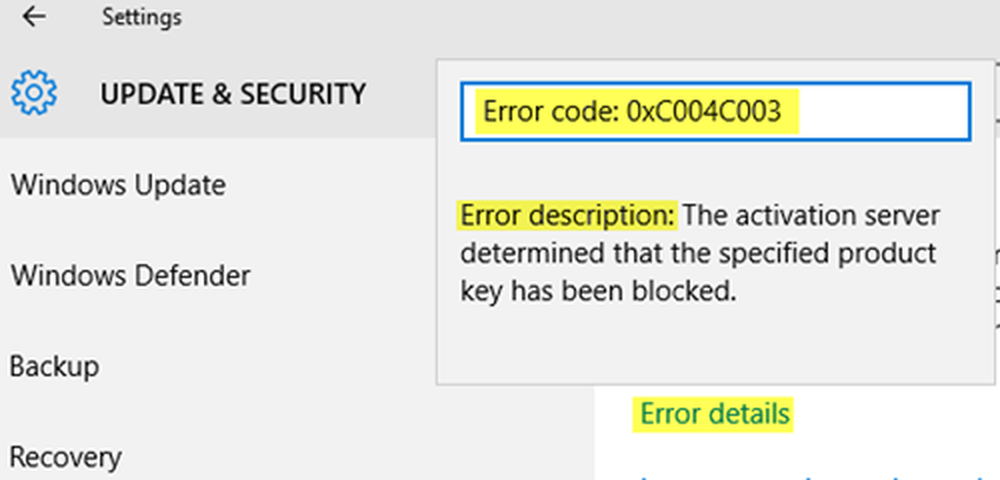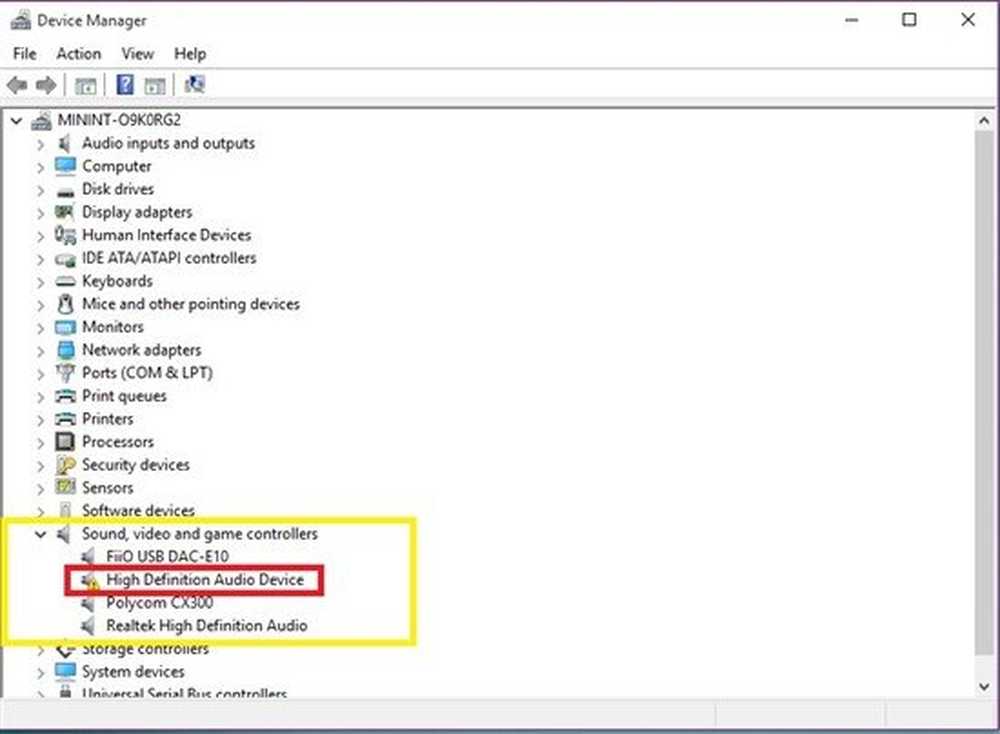Remedierea problemelor de cuplare la suprafață

Dial de suprafață este un dispozitiv periferic pentru dispozitivul dvs. Windows. Oferă o gamă largă de utilități creative. De exemplu, cu o singură mișcare, acest accesoriu poate aduce cele mai utilizate comenzi rapide, poate regla comenzile media pentru a reda muzica preferată sau pentru a sări peste piese și pentru a parcurge documentele din Microsoft Word.
Puteți asocia dispozitivul cu orice PC bazat pe Bluetooth. În mod normal, acest proces este simplu, totuși, în câteva ocazii, s-ar putea să experimentezi sughiț. Aici am sugerat pașii de depanare care ar putea ajuta la rezolvarea problemei.

Probleme de cuplare la suprafață
Microsoft Dial se arată cel mai mult ca un dispozitiv cu perechi. Cu toate acestea, în timp ce încercați să faceți pereche, se întâmplă unul din cele două lucruri:
- Procesul de asociere nu reușește să pornească și se rupe, afișând următorul mesaj: "Acest lucru nu a funcționat, încercați din nou și asigurați-vă că dispozitivul dvs. de intrare este încă detectabil."Or,
- Procesul de asociere începe (indicat de bara de progres și apoi se rupe pe jumătate dând "Eroare de driver„.
Iată ce ar trebui să încercați dacă Dialul de suprafață nu va eșua.
Mai întâi, asigurați-vă că ați urmat pașii de asociere. Puteți confirma acest lucru prin activarea PC-ului, deschiderea siglei Start Windows, alegerea setărilor, mutarea la Dispozitive și apoi selectarea opțiunii Bluetooth. Porniți opțiunea Bluetooth.
Apoi, de pe suprafața dvs., trageți partea inferioară pentru a deschide compartimentul bateriei. Asigurați-vă că există două baterii AAA înăuntru.
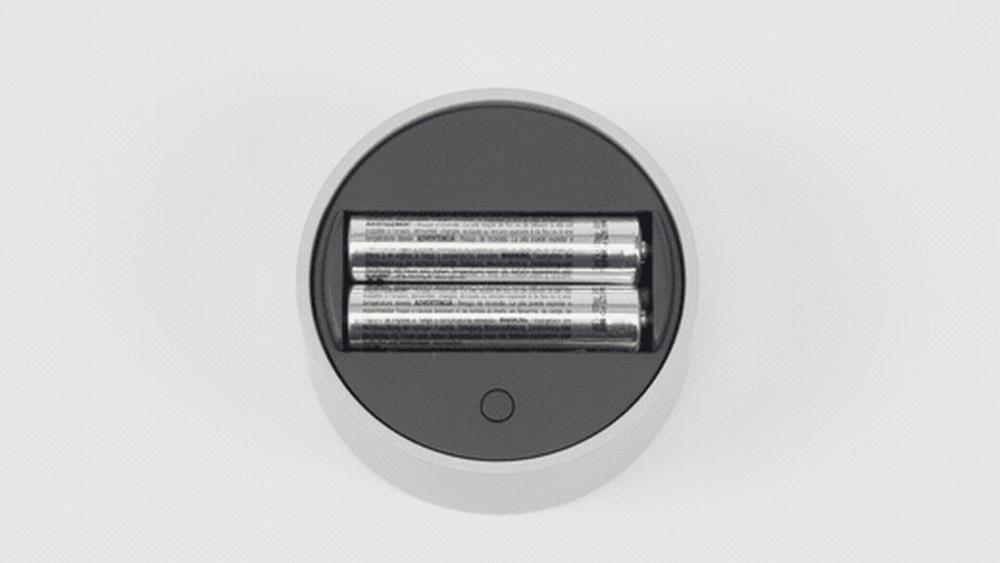
Apoi, dacă bateriile sunt acolo, scoateți urechea bateriei din partea inferioară a selectorului de suprafață.
Acum, apăsați și țineți apăsat butonul de baterii până când ledul de asociere Bluetooth clipește - este opus butonului din cealaltă parte a bateriilor.
Dacă sunteți blocat aici și nu vedeți lumina de asociere care clipește, schimbați / înlocuiți bateriile. Dacă indicatorul de asociere clipește de trei ori și apoi se oprește, înseamnă că selectorul de suprafață este asociat cu un alt dispozitiv aflat în raza de acțiune. Accesați dispozitivul respectiv și eliminați-l ca dispozitiv Bluetooth.
După aceea, reveniți la PC-ul Windows, selectați Apelare suprafață din lista de pe ecranul Bluetooth din Setări, apoi selectați Pereche.
Reatașați partea inferioară a butonului de suprafață și scoateți folia de protecție, dacă nu ați făcut-o deja.
Dacă găsiți că cadranul dvs. este asociat cu dispozitivul dvs., dar nu funcționează corect, încercați această soluție.
Scoateți bateriile din placa de suprafață pentru ao reseta. Nu este nevoie să re-pereche.
Apoi, eliminați suprafața de apelare din setările Bluetooth și apoi re-adăugați-o.
Când ați terminat, reporniți computerul, dezinstalați driverele și reinstalați-l. Acum, pur și simplu reporniți (nu închideți) calculatorul.
Rețineți că înainte de a încerca oricare dintre opțiunile de mai jos, trageți partea inferioară a plăcii de suprafață pentru a deschide compartimentul pentru baterii. Țineți apăsat butonul de asociere timp de câteva secunde și asigurați-vă că ledul de asociere LED clipește de trei ori și apoi se oprește permanent. Dacă acest lucru nu se întâmplă sau dacă lumina continuă să clipească mai des, treceți prin pașii pentru asocierea suprafeței. Odată ce ledul de asociere LED clipește de trei ori, puteți încerca soluția listată mai sus.
Sursă.